







|


|
Vorab betrachten wir Gründe, warum man dem komplexeren Werkzeug Yast1 den Vorzug vor
dem neueren Yast2 erteilen sollte:
Sicher sind die Vorzüge damit nicht erschöpfend dargestellt, aber selbst wer im Augenblick als Linux-Neuling
lieber auf die grafische Installationsroutine zurückgreift, der wird sich früher oder später doch noch der
Fähigkeiten des Yast1 bedienen. Folgen wir den einzelnen Schritten der Installation...
Nach dem Starten des Urlinux von der ersten
CDROM (ab SuSE Version 6.3 von 2. CD-ROM) bzw. mit Hilfe der Startdiskette
begegnet uns zunächst ein Programm namens linuxrc und fordert zu elementaren
Eingaben auf:
Die eben getroffenen Einstellungen können unter dem gleichnamigen Menüpunkt des nun gestarteten Hauptbildschirms modifiziert werden.
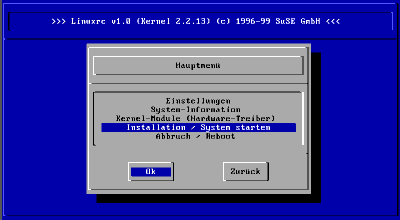
System-Information besitzt rein informativen Charakter. Hier lassen sich die vom Kernel erkannte
Hardware sowie die von ihr belegten Ressourcen anzeigen.
Kernel-Module (Hardware-Treiber) Hier lassen sich teilweise Treiber zu Geräten intergrieren, die der
Kernel nicht automatisch erkannt hat. In den meisten Fällen wird man darauf verzichten können, es sei denn:
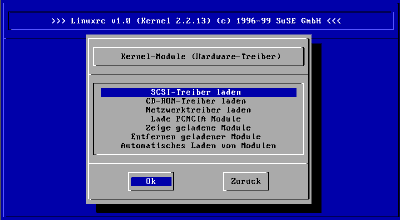
Wenn man nicht gerade die Installation mittels Abbruch / Reboot verlässt, gelangt man
über Installation / System starten zu einer weiteren Eingabemaske.
Installation starten Dieser Weg führt zu einer neuen Installation oder zu einem Update.Installiertes System booten Wenn mal der Bootloader nicht mehr willig ist... Sei es, weil er den Kernel nicht finden kann
oder weil ein nachträglich installiertes Microsoft-System den Lilo überschrieben hat.Rettungssystem starten Hier wird ein Kernel von der CDROM gestartet. Notwendig wird dies wenn der Systemkernel
nicht mehr startet (z.B. hat man einen neuen Kernel installiert, der allerdings nicht zum System passt).
Auch kann man, sollte man das Root-Passwort einmal vergessen haben, hierüber die
/etc/passwd manuell modifizieren.Live-CD starten Die Live-CD ist im Lieferumfang neuerer SuSE-Distributionen nicht mehr enthalten, kann aber separat
erworben werden. Sie taugt wirklich nur zum Hineinschnuppern in Linux...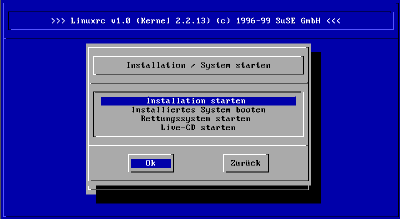
Jetzt ist das Quellmedium zu spezifizieren.
CDROM Falls beim Systemstart das CDROM erkannt wurde, ist dieses Installationsmedium
ohnehin die Voreinstellung und wir könnten sofort den "OK"-Knopf drücken. Im Falle eines exotischen
Laufwerkes (dessen Treiber wir hoffentlich im vorherigen Schritt geladen haben) muss dieses noch explizit ausgewählt
werden.NFS Beim Network File System befindet sich das Installationsverzeichnis
auf einem NFS-Server. In diesem Falle sollte der Treiber für die Netzwerkkarte eingebunden worden und ein
entsprechender Server verfügbar sein.FTP Für Verwendung des File Transfer Protocols gelten dieselben
Netzwerk-Voraussetzungen wie für das NFS.Festplatte Manchmal lassen sich die obigen Methoden nicht anwenden. Ist bereits ein anderes Betriebssystem
auf dem Rechner installiert und verfügt man in diesem über Netzwerkzugriff oder ein CDROM-Laufwerk, so besteht die
Möglichkeit, die gesamten Installationsdateien in ein Verzeichnis auf eine solche Platte zu kopieren und über diesen
Umweg zu einer Linuxinstallation zu gelangen. Von welchen Dateisystemen ein solches Vorgehen denkbar ist, sollte schon
bekannt sein.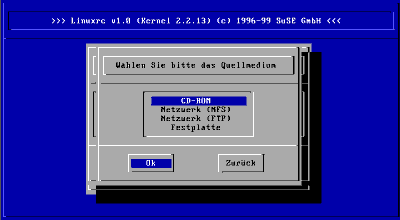
...und endlich startet der Yast1...
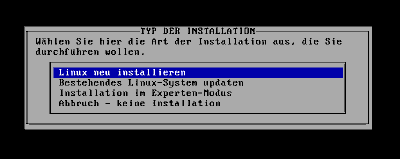
Linux neu installieren Hier geht es normalerweise weiter...Bestehendes Linux-System updaten Um eine ältere SuSE-Version zu aktualisieren...Installation im Experten-Modus Es öffnet sich eine Maske, in der man u.a. alle zuvor getroffenen Entscheidungen
korrigieren kann. Wer den Yast1 schon zur Systemadministration genutzt hat, wird sich schnell zurechtfinden. Für meinen
Geschmack ist dieser Modus überflüssig.Abbruch - Keine Installation ...
Wir beschreiten den Weg Linux neu installieren. Findet der Yast eine gültige Swap-Partition, wird er vorschlagen, diese zu
nutzen. Die nächste Maske betrifft die Partitionierung der Festplatte.
Nicht Partitionieren kommt nur in Frage, wenn man ein bestehendes Linux "überbügelt".Partitionieren ist bei der Erstinstallation auf jeden Fall notwendig.LVM Einrichten ein Logical Volume Manager ist eigentlich nur für Serverinstallationen interessant.
Yast bietet während des Partitionierens an, im Falle freien Speicherplatzes diesen zu nutzen.
Mit Gesamte Platte richtet Yast selbststätig drei Partitionen auf der Platte ein und bestimmt auch die "Mountpoints".
Wir betrachten nachfolgend das manuelle Partitionieren.

SuSE verwendet als Partitionierungswerkzeug fdisk. Mit <F4> wird eine neue Partition angelegt und mittels <F5>
gelöscht. Die Voreinstellung für eine neu erstellte primäre Partition ist der Typ ext2. Zumindest eine Partition sollte
daher als Swap deklariert werden (Typ setzen mit <F3>). Generelle Tipps zum Partitionieren findet man im
folgenden Abschnitt.

Die nächste Maske betrifft - sofern nicht Gesamte Platte gewählt wurde - das Festlegen der Mountpoints. Anders
ausgedrückt, wird hier bestimmt, welcher Teil des Verzeichnisbaumes in welcher Partition gespeichert wird.
Mit <F4> wird der Mountpoint zum selektierten Eintrag festgelegt. Zumindest eine Linuxpartition muss auf / - das Rootverzeichnis -
gemountet werden. Soll z.B. eine DOS-Partition permanent zur Verfügung stehen, könnte man eine solche in ein Verzeichnis /dos
einhängen.
Im Expertenmodus besteht die Möglichkeit, die Inode-Dichte festzulegen. Wird davon kein Gebrauch
gemacht, bestimmt Yast diese anhand der Partitionsgröße.
Mit Formatieren lässt sich eine Partition während des Einrichtens der Dateisysteme auf Defekte hin untersuchen.
Existierte bereits ein Linuxsystem auf dem Rechner, kann die damalige Zuordnung der Partitionen durch Einlesen der Datei /etc/fstab
übernommen werden.
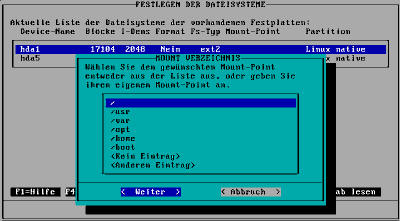
Endlich kommen wir zur Auswahl des Installationsumfangs. Zunächst sollte man mit Konfiguration laden eine
entsprechende Software-Auswahl (z.B. Minimalsystem, Server, Office...) vornehmen. Diese lässt sich nachfolgend über
Konfiguration ändern / erstellen beliebig modifizieren. Allerdings ist Letzteres wohl eher dem Kenner zu empfehlen.
Mit Installation starten wird das Kopieren der Software in Gang gesetzt. Eventuell warnt Yast dabei vor nicht erfüllten
Abhängigkeiten, d.h. man möchte ein Paket installieren, das die Existenz eines anderen Paketes bedingt, welches wir wiederum nicht
zur Installation vorgesehen haben. Mit Automatisch wird Yast in den meisten Fällen die fehlenden Pakete zum Installationsumfang
hinzufügen.
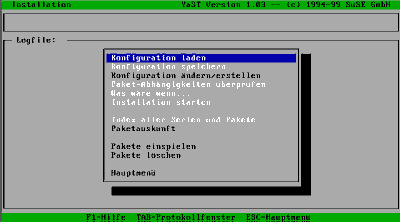
Je nach Umfang der Installation und Rechnerleistung wird das Kopieren der Software zwischen 5 Minuten und einigen Stunden in Anspruch nehmen.
Abschließend fordert Yast zur Auswahl des zu installierenden Kernels auf. Des Weiteren wird das Erstellen einer Bootdiskette vorgeschlagen und
eine Maske zur Installation des Bootmanagers Lilo eröffnet. Weitere Masken betreffen einige Hardwareeinstellungen,
das Anlegen von Nutzern und das Einrichten des Netzwerkes. Alle diese Einstellungen lassen sich aber auch im laufenden System vornehmen.
Die Experten (oder welche, die sich dafür halten;-) hat Linux durch seine Leistung schon längst überzeugt. Jetzt hoffen die meisten Distributoren darauf, auf dem Desktopmarkt Fuß zu fassen. D.h. Linux soll auch im privaten Haushalt des "Otto Normalverbraucher" dem übermächtigen Windows Paroli bieten.
Dem noch vor kurzer Zeit oft angeführten Argument "es gäbe keine Software" für Linux, stehen heute zahlreiche (kommerzielle) Produkte gegenüber, die den Vergleich mit Windows-Entwicklungen nicht zu scheuen brauchen. Was sich als tatsächliche Klippe (neben marktstrategischem Know how) heraus kristallisierte, war die (für den Endanwender) schwer nachzuvollziehende Installationsprozedur. Was weiß der Neuling schon übers "Festlegen der Mountpoints" oder die "Auswahl des X-Servers"?
SuSE entwickelte das erstmals mit der Version 6.3 ausgelieferte Tool Yast2, das die komplizierte Materie
vor dem Nutzer weitestgehend verbirgt. Stellen wir zunächst die Vor- und Nachteile des Tools gegenüber:
Vorteile
Nachteile
Kurz gesagt: wem Linux und der Yast1 schon vertraut sind, der sollte keinesfalls auf das neuere Tool
zurückgreifen!
Aber kommen wir nun zur Installation...
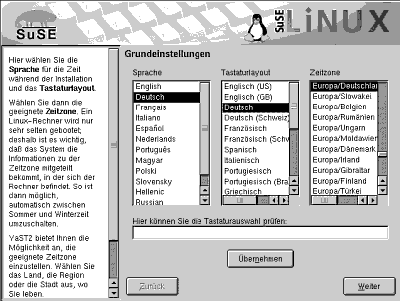
Wurde nach dem Booten das Grafiksystem korrekt erkannt, startet nun sofort die Oberfläche des Yast2. Die ersten
Eingaben betreffen die Sprache, Einstellungen zur Tastatur und die Zeitzone. Im Normalfall sollte die vorgeschlagene Konfiguration den
tatsächlichen Gegebenheiten entsprechen. Wurde die Maus nicht automatisch erkannt, findet an dieser Stelle eine manuelle
Konfiguration statt.
In der folgenden Auswahl lassen sich zwei Installationswege beschreiten:
/boot,
/ und Swap) und der Bootloader Lilo wird in den Master Boot Record platziert.
Zunächst betreffen die geforderten Angaben die Partitionierung der Platte. Erkannte der Yast mehrere Festplatten im System, muss hier das
Installationsmedium angegeben werden. Mit "Gesamte Platte" wird der verfügbare Speicherplatz für Linux eingerichtet. Bei Wahl von
"Partition" lassen sich (mehrere) Partitionen auswählen, die ggf. anschließend vom Yast automatisch umpartitioniert werden.
Im Falle der interaktiven Installation betrifft die nächste Eingabemaske die Auswahl vorkonfigurierter Software-Zusammenstellungen:
Über weitere sieben Auswahlmöglichkeiten lassen sich Programme gezielt aus einer Anwendungsgruppe (z.B. KDE, Spiele) zur Grundauswahl hinzufügen. Ebenfalls lassen sich die Quellen zu den Paketen installieren.
Ebenso nur während der interaktiven Installation stellt sich nun die Frage, wo der Bootloader Lilo seinen Platz im System finden soll:
chos (Choose OS) das Booten regelt. In letzterem Fall kann man auf den Lilo ganz verzichten.Der folgende Installationschritt (interaktiv und automatisch) fordert zum Anlegen eines normalen Nutzerzuganges und zur Eingabe eines Passwortes für den Systemverwalter "root" auf. Leider werden die Passwörter nicht auf ihre Stärke hin untersucht, aus schon erörterten Gründen sollte man zwingend auf ein schwer zu erratendes Passwort zurückgreifen.
Bis zu diesem Zeitpunkt ist auf der Platte noch gar nichts gelaufen. Erst wenn wir den Start der Installation bestätigen, werden tatsächlich die Partitionierung der Platte und das Kopieren der Software vorgenommen.



|


|